Когда я впервые взглянул на скриншоты программы, она мне тут же напомнила «старшего брата» - Muzy.com. В первую очередь, благодаря идентичному дизайну (правда я не уверен, что из них появилось раньше — веб-сервис или нативное приложение под iPhone). Впрочем, и функциональность приложения Muzy для iOS аналогична веб-сервису — пользователи могут одним прикосновением импортировать собственные фотографии, сочетать их друг с другом, добавлять оригинальные надписи и загружать свои работы в социалные сети. В приложение под iPhone разработчики добавили множество приятных мелочей и функций, но, в отличие от Muzy.com, здесь не поддерживается встроенная отправка фотографий в Twitter.
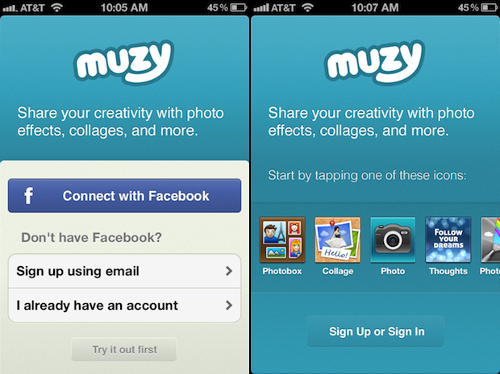
Чтобы активировать возможность делиться фотографиями с друзьями, при первом запуске программы вам потребуется зарегистрировать новую учетную запись в Muzy, либо авторизовать собственный аккаунт социальной сети Facebook. Обратите внимание, что здесь также есть небольшая кнопка «Try out first», с помощью которой мы можем временно отложить процесс авторизации и перейти непосредственно к использованию программы.
В главном меню приложения представлены следующие секции: Photobox, Collage, Photo, Thoughts и Photobrush. На мой взгляд, пользователи Muzy большую часть времени проводят во вкладках Photobox и Collage, поэтому предлагаю начать знакомство именно с них. Если нажать на кнопку Photobox, перед вами предстанет три десятка различных вариантов для выбора наиболее подходящего расположения фотографий.
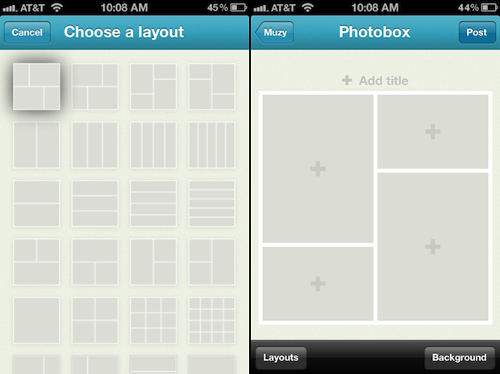
На новом экране отобразится выбранная вами «сетка». Чтобы добавить туда изображения, необходимо прикоснуться к иконке плюса в соответствующей серой области. Поддерживается импортирование из коллекции существующих изображений вашего iPhone, альбомов и фотографий друзей на Facebook, а также из Google Images. Кроме того, здесь же в приложении Muzy вы можете сделать новый снимок для дальнейшей обработки. Чуть выше располагается кнопка Add Title, с ее помощью можно дать название нашему творению.
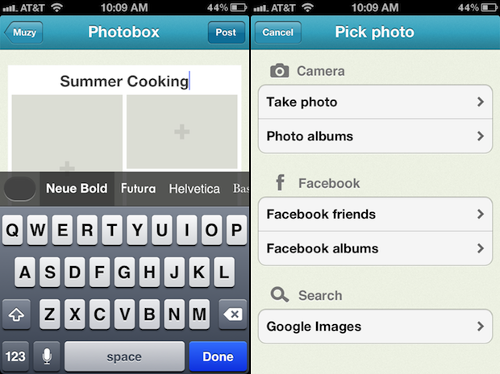
Когда вы заполнили «сетку» собственными фотографиями, начинается самая интересная часть использования Muzy — можно начать «играть» с ними, применяя различные эффекты. Для этого достаточно прикоснуться к какой-нибудь области и выбрать кнопку «Add effects». Мне показалось неудобным, что здесь нет специальной кнопки для обработки фотографии целиком, эффекты приходится вручную применять к каждой отдельной части.
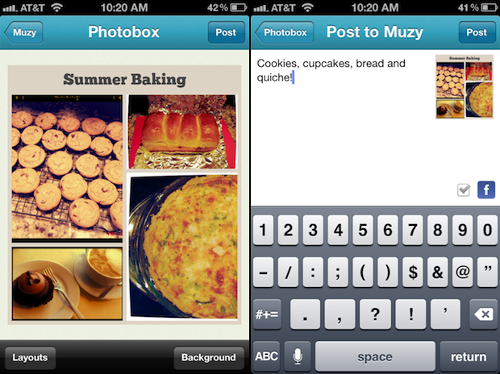
Когда вы переключитесь на редактор фотографий, можно приступить к наложению эффектов, добавлению текстовых надписей, стикеров и обрезке изображения. Здесь же вы можете изменить фон картинки. Одним словом, в вашем распоряжении целый набор возможностей по улучшению фотографии. Разумеется, вы можете в любой момент прикоснуться к соответствующей кнопке в левом нижнем углу и вернуться на предыдущий экран выбора расположения фотографий.
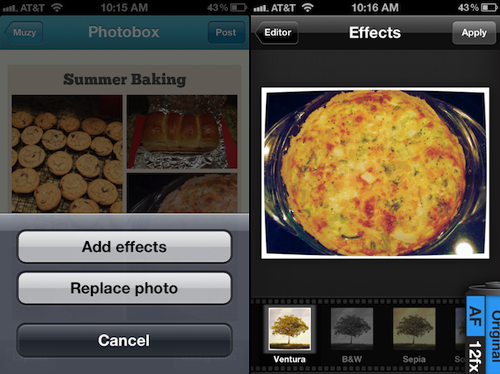
Когда картинка будет готова, можно нажать на кнопку Post в правом верхнем углу и поделиться получившимся «шедевром» со своими друзьями в Facebook или сервисе Muzy.
Другая вкладка приложения Muzy — Collage позволяет создавать коллажи из нескольких фото. Изначально перед нами отобразится чистый холст. Для добавления фотографий необходимо прикоснуться к иконке фотоаппарата в левом нижнем углу. Здесь есть и кнопка с буквой Т, с ее помощью мы можем добавить текстовую надпись к нашему коллажу. А иконка шестеренки в правом нижнем углу позволяет сменить фоновый цвет.
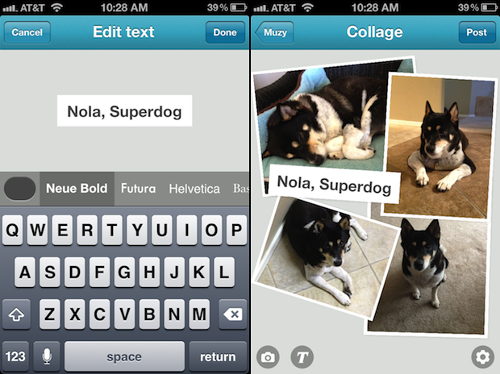
При добавлении текста вам доступны следующие шрифты — Neue Bold, Futura, Helvetica, Baskerville, AppleGothic, Handwritten, Palatino, Typewriter и другие. Когда вы завершите работу, результатом можно поделиться с друзьями в Muzy или Facebook.
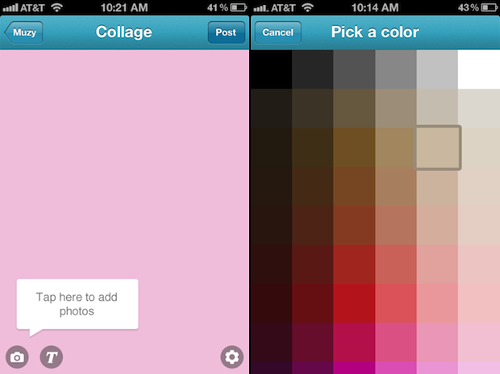
Среди других возможностей приложения Muzy хотелось бы упомянуть встроенную камеру, благодаря которой вы можете фотографировать и обрабатывать свои снимки буквально «на лету». Также есть оригинальные функции Photobrush и Thoughts, которые позволяют накладывать определенный цвет на фотографию и создавать красочные карточки-цитаты.
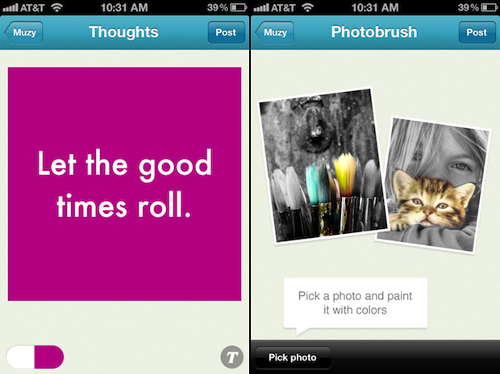
Единственным серьезным недостатком Muzy мне показались ограниченные социальные функции — отсутствие возможности отправлять фотографии в Twitter, Tumblr или по электронной почте. В остальном, Muzy — оригинальный и функциональный бесплатный фото-редактор.



